Как удалить Avast с Windows 7
 3 июня, 2016
3 июня, 2016  Lenka
Lenka Редкие современные пользователи не устанавливают на свой компьютер антивирус. Все же это важная мера профилактики появления вирусов в системе, хотя и она не защищает их на все 100%. Часто бывает так, что пользователь пробует разные антивирусы как платные, так и бесплатные, проверяя их действие и подбирая для себя лучший. Для этого, само собой, предыдущая программа удаляется, а вместо нее устанавливается другая.
Представим ситуацию, что у пользователя стоял Аваст, а он захотел поставить Касперского вместо него. Однако по неведомым причинам у него это не выходит. К сожалению, далеко не каждый юзер учитывает тот факт, что даже после удаления проги, в системе все же остаются некоторые ее элементы, которые не позволяют установить другое программное обеспечение. Конечно, вас это не устраивает, поэтому давайте разбираться, как удалить аваст полностью с виндовс 7.
Стандартный способ
Для начала предлагаю испробовать стандартный метод удаления антивируса, то есть, средствами Windows. Для этого откройте пусковое меню, зайдите в Панель управления, а там выберите «Программы и компоненты». Откроется список программ, среди которых нужно выбрать Avast и нажать на кнопку «Удалить/Изменить». Далее просто следуйте инструкциям компьютера, дабы удаление прошло успешно, после чего перезагрузите ПК.
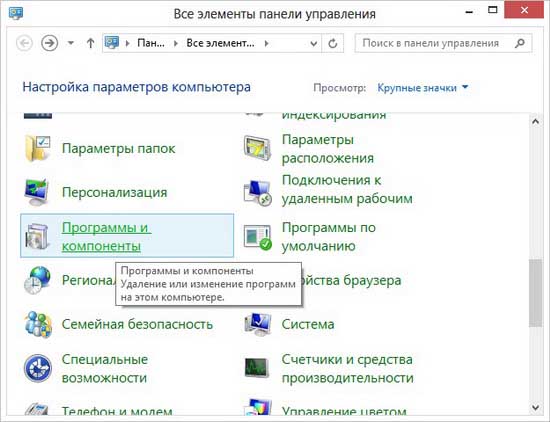
Итак, базовые действия вы выполнили, но, как я указал выше, этого недостаточно, так как некоторые элементы данного антивирусного ПО все же остались в реестре компьютера, и от них также необходимо избавиться. Для этого нужно скачать специальную утилиту, о которой пойдет речь далее.
Avast Uninstall Utility
Скачать данную утилиту вы можете на официальном сайте Avast. Хочу обратить ваше внимание на то, что лучше всего запускать ее в безопасном режиме (клавиша F8 во время включения компьютера), что позволит избежать возможных ошибок и гарантированно удалить программу полностью. Далее вам нужно будет выбрать версию антивируса, который нужно удалить, а также указать путь к нему. После чего жмите «Продолжить» или же Uninstall и дождитесь, пока программа не будет удалена.
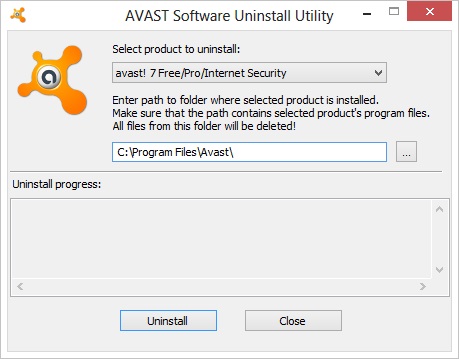
По окончанию процесса появится окошко «Продукт успешно удален…», здесь же вам будет предложено перезагрузиться. Сделайте это в обычном режиме, после чего можете приступать к скачиванию и установке желаемого антивируса. Можете быть уверены, что с вашей стороны были предприняты все шаги для окончательного удаления Avast из системы компьютера.

 Опубликовано в
Опубликовано в  Метки:
Метки: 
 (Пока оценок нет)
(Пока оценок нет)